- Et av de vanligste problemene på hvert operativsystem er når søkefeltet ikke fungerer, men denne detaljerte artikkelen viser deg hvordan du løser det i Windows 11.
- Den første tingen å gjøre er å bare se etter operativsystemets generelle oppdateringer.
- Hvis søkefeltet ikke fungerer i Windows 11, vil kjøring av OS feilsøkingsprogrammet sikkert hjelpe.
- Omstart av spesifikke alternativer fra Oppgavebehandling er en annen effektiv løsning du bør vurdere.
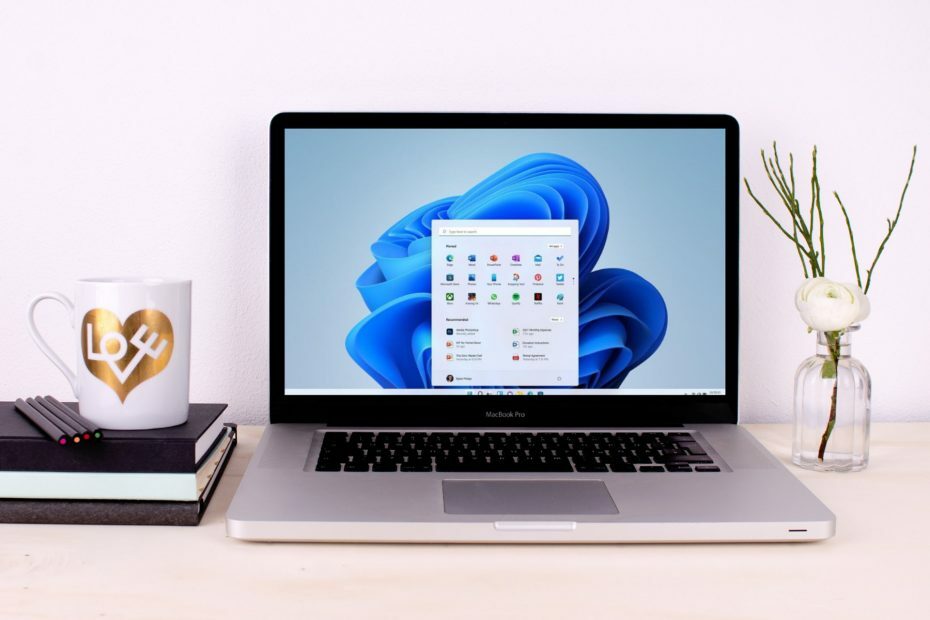
Denne programvaren reparerer vanlige datamaskinfeil, beskytter deg mot filtap, skadelig programvare, maskinvarefeil og optimaliserer PC-en for maksimal ytelse. Løs PC-problemer og fjern virus nå i tre enkle trinn:
- Last ned Restoro PC-reparasjonsverktøy som kommer med patenterte teknologier (patent tilgjengelig her).
- Klikk Start søk for å finne Windows-problemer som kan forårsake PC-problemer.
- Klikk Reparer alle for å fikse problemer som påvirker datamaskinens sikkerhet og ytelse
- Restoro er lastet ned av 0 lesere denne måneden.
Enhver versjon av Microsoft OS kan noen ganger få deg i trøbbel, og den siste versjonen gjør ikke noe unntak fra regelen. Dermed må du være forberedt på enhver situasjon.
Når vi snakker om problemer, kan de forekomme selv for de mest grunnleggende og mest brukte alternativene, for eksempel oppgavelinjen, søkefeltet eller Start-menyen.
I denne artikkelen velger vi å presentere de mest verdifulle løsningene for tidene når søkefeltet ikke fungerer Windows 11.
Du trenger ikke å bekymre deg for ikke å kunne utføre anbefalingene våre, fordi de ligner veldig på det vi kjenner fra forrige OS-design.
Hva kan jeg gjøre hvis søkefeltet ikke fungerer i Windows 11?
1. Start PCen på nytt
- trykk Windows-tast.
- Klikk på Makt ikon.
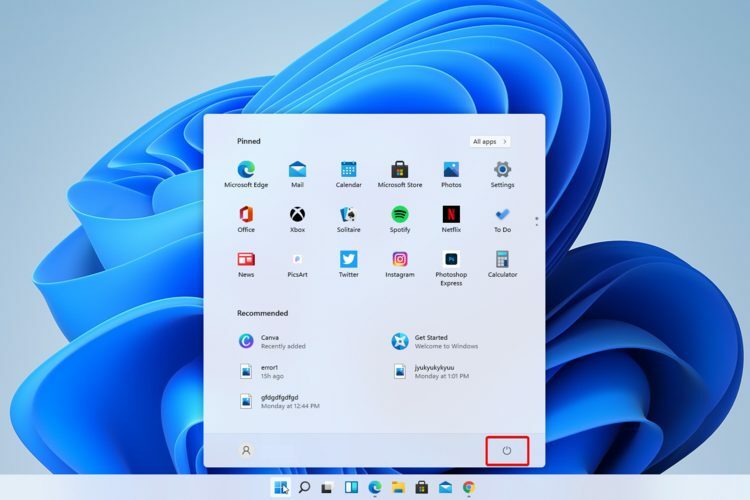
- Å velge Omstart.
Hvis du støter på problemer med vanlige og grunnleggende alternativer som søkefeltet, er det første du må gjøre å starte datamaskinen på nytt.
Dermed vil dette alternativet hjelpe deg med å forsikre deg om at problemet ikke bare er en midlertidig tilfeldig feil.
2. Se etter Windows-oppdateringer
- Åpen Innstillinger.

- Gå til Windows-oppdatering.

- Å velge Se etter oppdateringer.

3. Kjør feilsøkingsprogrammet for å få søkefeltet til å fungere i Windows 11
- Åpen Innstillinger.
- Gå tilSystem.
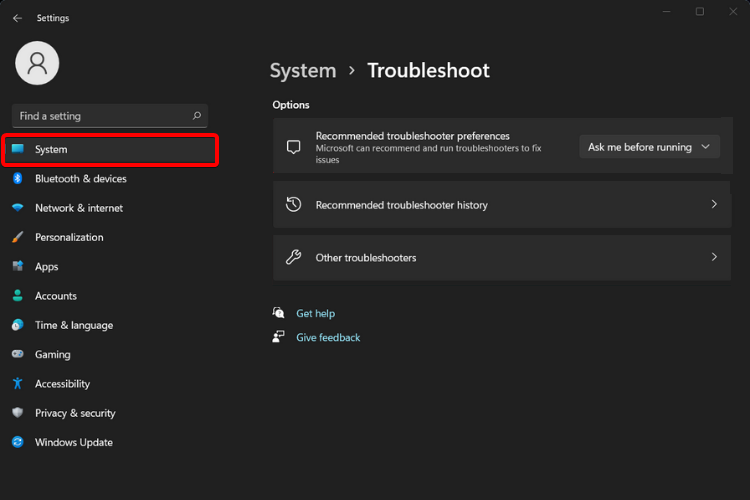
- Se på høyre side, bla ned og klikk påFeilsøk.
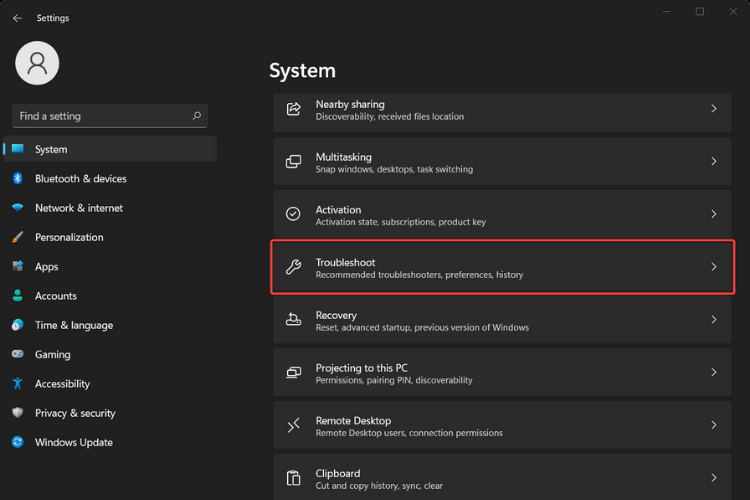
- Å velgeAnbefalte feilsøkingsinnstillinger.

4. Start Windows-søk på nytt
- trykk Windows-tast, skriv deretter inn Oppgavebehandling og velg den.
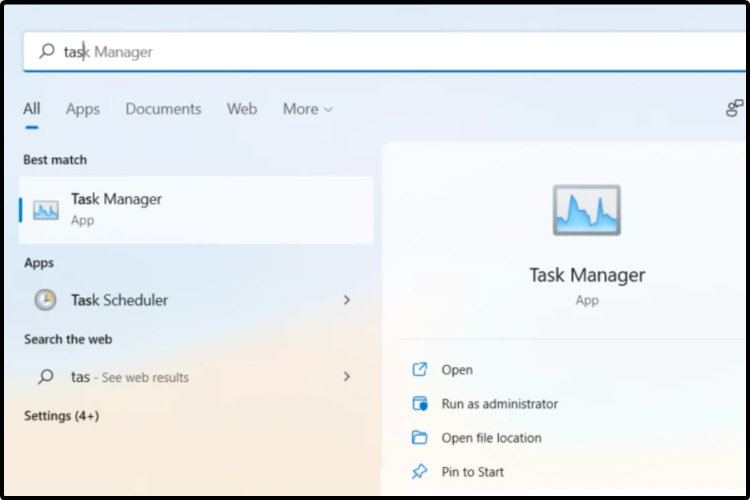
- Klikk på Detaljer fanen.
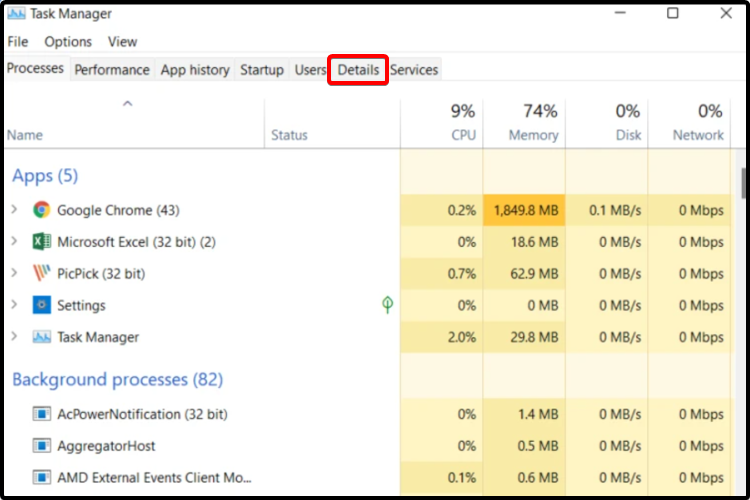
- INavnkolonne, søk etter SearchUI.exe, høyreklikk deretter på den og velgAvslutt oppgaven.
- Når du blir bedt om å avslutte SearchUI.exe, velger duAvslutt prosessen.
5. Tilbakestill PCen
- Åpen Innstillinger.
- Gå til System, og velg deretter Gjenoppretting.

-
Å velge Tilbakestill denne PC-en, og klikk deretter på Tilbakestill PC knapp.

Hvis ingen av disse fungerer, bør du også vurdere å besøke Microsofts nettsted for støtte, og beskriv problemet ditt ved å heve en billett til det dedikerte hjelpeteamet.
Etter modellen til hver guide sørget vi for å levere bare de beste alternativene. Så de som er oppført ovenfor er perfekte for tidene når søkefeltet ikke fungerer i Windows 11.
Sjekker en komplett Windows 11 bygge gjennomgang vil definitivt hjelpe deg med å forstå designfunksjonene til det nyeste operativsystemet bedre.
Ikke glem å dele tankene dine i kommentarfeltet nedenfor og også abonnere på vårt nyhetsbrev.


